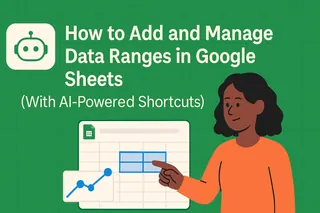Soyons réalistes - rien ne tue une présentation de données plus vite que des graphiques confus. Vous avez analysé les chiffres, créé de belles visualisations, mais si votre public ne comprend pas ce qu'il voit, tout ce travail part en fumée. C'est là que les étiquettes de l'axe Y entrent en jeu.
En tant que responsable croissance chez Excelmatic, j'ai vu trop d'équipes perdre des heures à ajuster manuellement des graphiques quand l'IA peut le faire en quelques secondes. Voici votre guide complet pour ajouter des étiquettes d'axe Y - à l'ancienne et de manière intelligente.
Pourquoi les étiquettes de l'axe Y sont plus importantes que vous ne le pensez
Imaginez montrer un graphique de ventes sans étiqueter l'axe Y. Est-ce 1 000 $ ou 1 million ? Des pourcentages ou des chiffres bruts ? Les étiquettes ne sont pas juste décoratives - elles font la différence entre compréhension et confusion.
Les bonnes étiquettes :
- Rendent vos données instantanément compréhensibles
- Ajoutent une touche professionnelle aux présentations
- Vous évitent des questions sans fin comme "Qu'est-ce que ça veut dire ?"
La méthode manuelle (quand vous avez du temps à perdre)
Si vous êtes old-school ou avez juste besoin d'ajuster un graphique, voici comment ajouter des étiquettes d'axe Y manuellement :
- Cliquez sur votre graphique pour le sélectionner
- Ouvrez l'éditeur de graphique (trois points > Modifier le graphique)
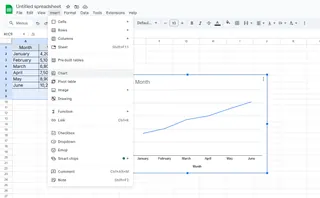
- Allez dans Personnaliser > Axe vertical
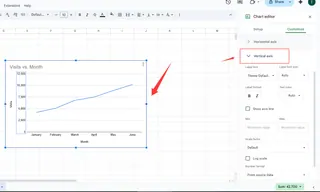
- Cliquez sur "Texte du titre" et entrez votre étiquette
- Jouez avec les polices et couleurs si vous voulez faire chic
Ça marche, mais soyons honnêtes - faire ça pour plusieurs graphiques est un travail fastidieux et décourageant.
Excelmatic : Un étiquetage piloté par l'IA qui fonctionne vraiment
C'est là que tout change. L'IA d'Excelmatic comprend vos données et suggère automatiquement des étiquettes parfaites - sans ajustement manuel.

Comment ça marche :
- Connectez vos données Google Sheets
- Laissez l'IA analyser votre jeu de données
- Recevez des suggestions d'étiquettes adaptées à vos métriques
- Appliquez des étiquettes professionnelles en un clic
Nous avons vu des équipes réduire leur temps de préparation de graphiques de 80% avec cette fonctionnalité. Au lieu de deviner les étiquettes, vous obtenez des suggestions adaptées comme "Revenu mensuel ($)" ou "Croissance clients (%)".
Conseils pro pour des étiquettes de niveau supérieur
Que vous optiez pour la méthode manuelle ou l'IA, gardez ces points en tête :
- Soyez précis mais concis ("Ventes T3" plutôt que "Données")
- Respectez le guide de style de votre entreprise
- Utilisez des unités quand c'est pertinent ($, %, etc.)
- Testez avec des collègues - s'ils comprennent instantanément, vous avez réussi
Le futur : La narration de données assistée par l'IA
Chez Excelmatic, nous misons gros sur une IA qui gère le travail fastidieux pour que vous puissiez vous concentrer sur les insights. Nos dernières mises à jour incluent :
- Génération d'étiquettes en langage naturel (décrivez simplement ce que vous voulez)
- Optimisation automatique des étiquettes selon le rôle du lecteur
- Un formatage intelligent qui s'adapte à différents appareils
Pourquoi perdre du temps en formatage manuel quand l'IA peut le faire mieux, plus vite et plus cohéremment ?
À vous de jouer
Vous avez deux options :
- La méthode lente et manuelle qui grignote votre journée
- L'approche intelligente avec l'IA d'Excelmatic qui vous ramène au vrai travail
Le choix est évident. Essayez Excelmatic gratuitement dès aujourd'hui et voyez combien d'heures vous pouvez récupérer dans l'enfer des ajustements de graphiques. Votre futur vous (et votre public) vous remerciera.
N'oubliez pas - de belles données méritent une belle présentation. Ne laissez pas des étiquettes faibles saper votre travail acharné.